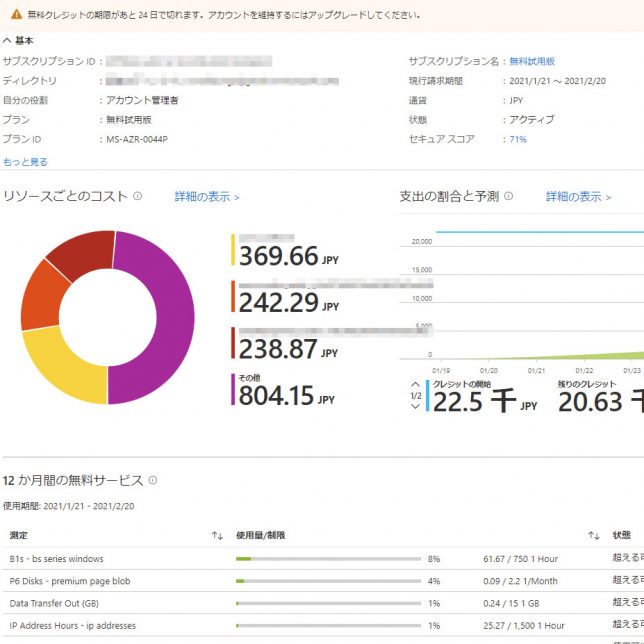まだ格闘していました。
Azure上に常時サーバーを設置するのはすぐにできたのですが。
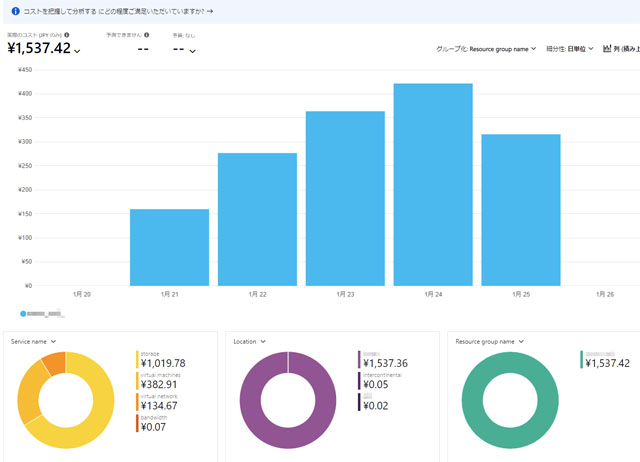
数日経て、課金状態を確かめると、上の状態です。
一日、数百円取られてる。
Azureの場合、加入して最初の30日間は、無料お試し料として22,500円分までは好きに使って構わないので、実際は財布からお金が出ていくことはないです。(こういうところがビル・ゲイツは神です)
とはいえ31日目から本当に課金されていくはずです。
期限までに何とかしたいところ。
原因を追い込んでいくと、自分が12か月無料枠で使ってもいいサービス以上のリッチなサービスを選んで(選ばさせられて)使ってたから、と分かりました。
Azureで12か月間、無料で試せる範囲はこちらのとおりです。
要点は、
1. VirtualMachineのサイズを、Standard B1Sにすること
2. OSが使うディスクのサイズを64GB(P6)にすること
3. 動的なパブリックIPを使うこと
です。
他にも、通信トラフィック(下り方向)の総量とかも関係しますが、UOVMCのサーバが飛ばすパケット量くらいなら枠内に収まると思われ、気にしなくてもよさそうです。
1. VirtualMachineのサイズ
デプロイ準備時に、サイズをStandard B1sにしてください。
CPU1コア、メモリ1GBの貧弱サーバになりますが、UOVMCのサーバとしてなら十分な能力でした。(何十人と接続した時は、分かりませんが)
ただしUO本体のインストール時は、一時的にサイズをStandard B1ms以上にサイズアップしてください。
1GBメモリでは足りないのか、UO本体のインストールが完了しませんでした。
もちろんインストール後は、Standard B1sに戻してください。でないと課金されます。
2. OSが使用するディスクサイズを64GB(P6)に
この問題を解決するのに、相当に苦労しました。
Azureのおすすめ設定で言われるがままデプロイしていくと、ディスクサイズが128GB(P10)になり、結構な金額が課金されていきます。
デプロイ後にサイズダウンをしようと、同じ問題を解決された方の解説サイトを参考にPoweshellで何とかしようしましたが、外タレの書いた元スクリプトを書き換えたくらいでは、解決できなかった。
解決方法は、
仮想マシンのデプロイ準備時に、smalldisk設定で小さなサイズのOSイメージを選択すること
でした。
これで最初から32GBのディスクで用意されます。
がめつく使い切りたい方なら、デプロイ後にディスクサイズを64GB(P6)に変更して、OS側のディスク管理で目一杯まで拡張してもいいかもですね。
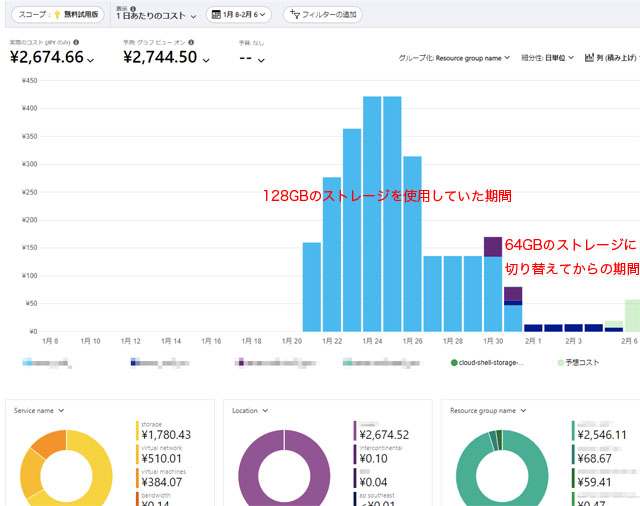
ここまでやれば24時間常時運用で、1日で約13円くらいの課金になります。
この13円はVirtualNetworkとあるので、固定のパブリックIP(グローバルIP)の使用料のようです。
月額換算で400円くらい。
自宅PCをサーバにして24h常時運用しても、電気代で同じくらい飛んでいくわけで、お布施のつもりでこれで完了にしてもいいかもです。
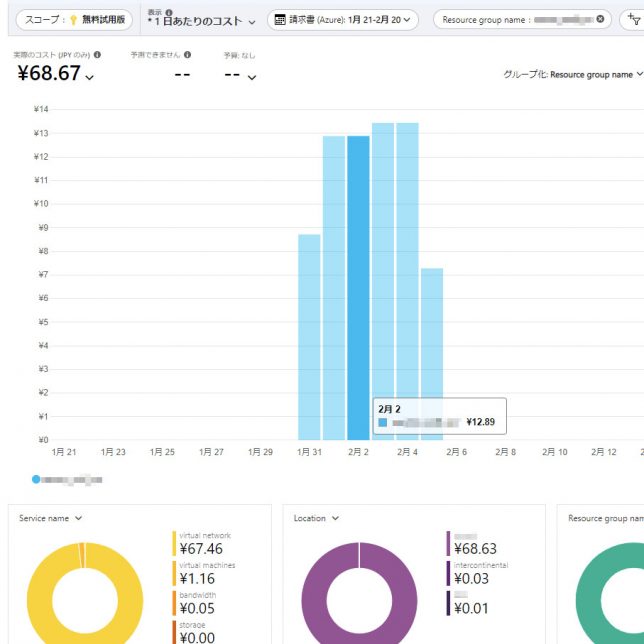
ですが私は、がめつい男。
残り11か月間、この1日13円すら支払わずに済む方法を見つけたかった。
3.パブリックIPを動的に
これも苦労しました。
パブリックIPが静的になっていると課金されるようです。
動的なら無料枠のようですが、仮想ネットワークやらIP構成であれこれしても、動的に変更することができない。
いくつか試して分かったところ、標準的なデプロイでは、自動的に可用性ゾーンがStandardモードになり、動的へは変更できないようです。
解決方法は、
仮想マシンのデプロイ準備時に、可用性ゾーンを選択するところで「インフラストラクチャ冗長は必要ありません」を選ぶこと
でした。
これで可用性ゾーンがBasicになり、パブリックIPは動的モードになりました。
ただし動的にすることで、いくつかデメリットがあります。
・OSを再起動するたびに、IPアドレスが変わります。
運用中も、Azure側の都合でIPアドレスが変わることもあるかもしれません。
RDPやSSHで仮想マシンにログインしたい時に、毎回AzureポータルからIPアドレスを調べる必要があるので面倒です。
またIPアドレスが変更された都度、ユーザ側もUOVMCのアドレス指定を書き換えるのは、とても面倒です。
なので、そこはDNSを設定して運用したらよいかと思います。
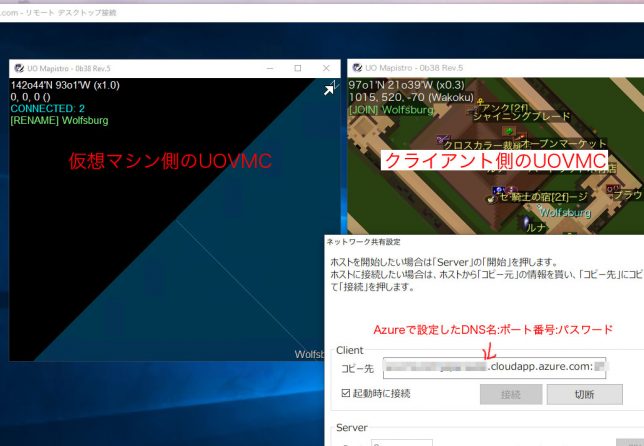
・インフラの冗長化がされません。
どういう場合か分かりませんが、Azure側で何かハード障害があった時に、影響を受けることがありそうです。壊れたら作り直せばいいや、と思えればどうでもいいけど。
これで12か月間、無償枠での運用が可能になったのではないかと思います。
この状態で数日間おいて、コスト分析の推移が0円になっていることが確認できれば、このシリーズはこれで終了です。
■
自分もやってみようと考えている方向けに、注意事項をひとつ。
有償とか無償とかと関係なく、Azureと仮想マシンのOS側のIDとパスワードは厳格に管理してください。
間違ってもUOVMCに設定したパスワードと同じにしないこと。
誰かに知らせる必要のあるドメイン名(IP)、パスワードである性質上、同名はもちろんダメですし、近しい名前でも類推されて環境やマシンを乗っ取られる危険もあります。
Azure、仮想マシンOS、UOVMCの3つは、全く無関係な名称のIDとパスワードを設定するようにしてください。